Kā pārvietoties Word 2007 tabulā
Uzziniet, kā efektīvi pārvietoties Word 2007 tabulā, izmantojot īsinājumtaustiņus un peles darbības, lai optimizētu savu darba plūsmu.
Programmā Excel ir trīs noderīgas funkcijas, lai mainītu tekstu uz lielo, mazo vai pareizo burtu. Kā redzat attēla 6., 7. un 8. rindā, šīm funkcijām nav nepieciešams nekas cits kā rādītājs uz tekstu, kuru vēlaties konvertēt.
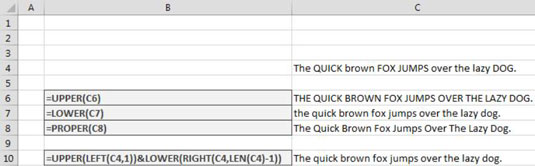
Kā jūs varētu nojaust, funkcija UPPER pārvērš tekstu par visiem lielajiem burtiem, funkcija LOWER pārvērš tekstu par visiem mazajiem burtiem, un funkcija PROPER pārvērš tekstu virsraksta reģistros (katra vārda pirmais burts tiek rakstīts ar lielo burtu).
Programmā Excel trūkst funkcijas, kas pārvērš tekstu teikuma reģistros (tikai pirmā vārda pirmais burts tiek rakstīts ar lielo burtu). Bet, kā redzat, varat izmantot šādu formulu, lai tekstu piespiestu teikuma reģistros:
=AUGŠĒJĀ(KREISI(C4,1)) UN APAKŠĒJĀ(LABĀS(C4,LEN(C4)-1))
Uzmanīgi aplūkojot šo formulu, jūs varat redzēt, ka tā sastāv no divām daļām, kas ir savienotas ar & zīmi.
Pirmajā daļā tiek izmantota Excel funkcija LEFT:
AUGŠĒJĀ(kreisais(C4,1))
Funkcija LEFT ļauj izvilkt noteiktu rakstzīmju skaitu no dotās teksta virknes kreisās puses. Funkcijai LEFT ir nepieciešami divi argumenti: teksta virkne, kuru jūs novērtējat, un rakstzīmju skaits, kas jums jāizņem no teksta virknes kreisās puses.
Šajā piemērā jūs izņemat kreiso 1 rakstzīmi no teksta šūnā C4. Pēc tam izveidojiet to ar lielajiem burtiem, iesaiņojot to funkcijā UPPER.
Otrā daļa ir nedaudz sarežģītāka. Šeit jūs izmantojat Excel RIGHT funkciju:
APAKŠĒJĀ(LABAJĀ(C4,LEN(C4)-1))
Tāpat kā funkcijai LEFT, arī funkcijai RIGHT ir nepieciešami divi argumenti: teksts, kuru jūs novērtējat, un rakstzīmju skaits, kas jums jāizņem no teksta virknes labās puses. Tomēr šajā gadījumā jūs nevarat vienkārši piešķirt funkcijai RIGHT šifrētu numuru otrajam argumentam.
Šis skaitlis ir jāaprēķina, no visa teksta virknes garuma atņemot 1. Jūs atņemat 1, lai ņemtu vērā pirmo rakstzīmi, kas jau ir ar lielo burtu, pateicoties formulas pirmajai daļai.
Jūs izmantojat funkciju LEN, lai iegūtu visu teksta virknes garumu. Jūs no tā atņemat 1, kas dod jums vajadzīgo rakstzīmju skaitu PAREIZĀS funkcijai.
Beidzot varat nodot līdz šim izveidoto formulu funkcijai LOWER, lai visu, izņemot pirmo rakstzīmi, padarītu ar mazajiem burtiem.
Abu daļu savienošana kopā dod rezultātus teikuma gadījumā:
=AUGŠĒJĀ(KREISI(C4,1)) UN APAKŠĒJĀ(LABĀS(C4,LEN(C4)-1))
Uzziniet, kā efektīvi pārvietoties Word 2007 tabulā, izmantojot īsinājumtaustiņus un peles darbības, lai optimizētu savu darba plūsmu.
Šajā sarakstā ir iekļautas desmit populārākās Excel funkcijas, kas attiecas uz plašu vajadzību klāstu. Uzziniet, kā izmantot <strong>Excel funkcijas</strong> efektīvāk!
Uzziniet, kā pievienot papildu analīzes slāņus jūsu Excel diagrammām, lai uzlabotu vizualizāciju un sniegtu precīzākus datus. Šis raksts apraksta visas nepieciešamās darbības.
Uzziniet, kā iestatīt <strong>rindkopas atkāpi</strong> programmā Word 2013, lai uzlabotu dokumenta noformējumu un lasāmību.
Uzziniet, kā pareizi ievietot slejas programmā Word 2010, lai uzlabotu jūsu dokumentu formātu un struktūru.
Apsveriet iespēju aizsargāt Excel 2007 darblapu, lai izvairītos no neplānotām izmaiņām. Uzziniet, kā aizsargāt un atbloķēt šūnas, lai nodrošinātu datu integritāti.
Programmas Excel 2013 PMT funkcija aprēķina periodisko mūža rentes maksājumu. Šī funkcija ir būtiska hipotekāro kredītu maksājumu plānošanai.
Mācieties, kā veikt t-testus Excel programmā, izmantojot datus un aprakstot trīs t-testu veidus, kas noderēs jūsu datu analīzes procesā.
Uzziniet, kā filtrēt datu sarakstu programmā Excel 2016, lai ērti paslēptu nevēlamus ierakstus un strādātu tikai ar nepieciešamajiem datiem.
Uzziniet, kā vienkārši pievienot datu etiķetes diagrammai programmā Excel 2007. Palīdziet noteikt vērtības, kas tiek rādītas katrā datu punktā, izmantojot dažādas izvietošanas un formatēšanas iespējas.







